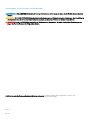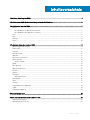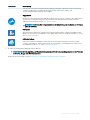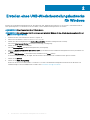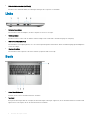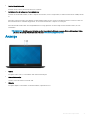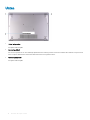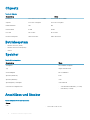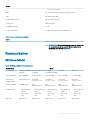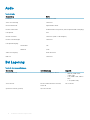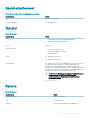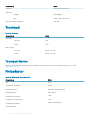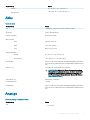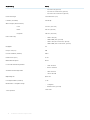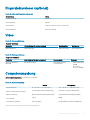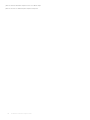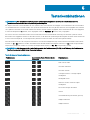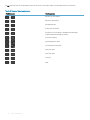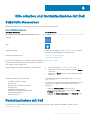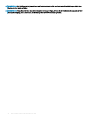Inspiron 3582
Setup und technische Daten
Vorschriftenmodell: P75F
Vorschriftentyp: P75F107

Anmerkungen, Vorsichtshinweise und Warnungen
ANMERKUNG: Eine ANMERKUNG macht auf wichtige Informationen aufmerksam, mit denen Sie Ihr Produkt besser einsetzen
können.
VORSICHT: Ein VORSICHTSHINWEIS macht darauf aufmerksam, dass bei Nichtbefolgung von Anweisungen eine Beschädigung
der Hardware oder ein Verlust von Daten droht, und zeigt auf, wie derartige Probleme vermieden werden können.
WARNUNG: Durch eine WARNUNG werden Sie auf Gefahrenquellen hingewiesen, die materielle Schäden, Verletzungen oder
sogar den Tod von Personen zur Folge haben können.
© 2018 Dell Inc. oder ihre Tochtergesellschaften. Alle Rechte vorbehalten. Dell, EMC und andere Marken sind Marken von Dell Inc. oder
Tochterunternehmen. Andere Markennamen sind möglicherweise Marken der entsprechenden Inhaber.
2018 - 12
Rev. A00

Inhaltsverzeichnis
1 Einrichten Ihres Inspiron 3582........................................................................................................................ 4
2 Erstellen eines USB-Wiederherstellungslaufwerks für Windows.....................................................................6
3 Ansichten des Inspiron 3582.......................................................................................................................... 7
Rechts..................................................................................................................................................................................7
Bei Computern mit optischem Laufwerk...................................................................................................................7
Bei Computern ohne optisches Laufwerk.................................................................................................................7
Links.....................................................................................................................................................................................8
Basis.....................................................................................................................................................................................8
Anzeige................................................................................................................................................................................9
Unten..................................................................................................................................................................................10
4 Technische Daten des Inspiron 3582............................................................................................................. 11
Abmessungen und Gewicht............................................................................................................................................. 11
Prozessoren........................................................................................................................................................................11
Chipsatz.............................................................................................................................................................................12
Betriebssystem..................................................................................................................................................................12
Speicher.............................................................................................................................................................................12
Anschlüsse und Stecker...................................................................................................................................................12
Kommunikation..................................................................................................................................................................13
Wireless-Modul........................................................................................................................................................... 13
Audio...................................................................................................................................................................................14
Bei Lagerung..................................................................................................................................................................... 14
Speicherkartenleser..........................................................................................................................................................15
Tastatur..............................................................................................................................................................................15
Kamera...............................................................................................................................................................................15
Touchpad........................................................................................................................................................................... 16
Touchpad-Gesten....................................................................................................................................................... 16
Netzadapter...................................................................................................................................................................... 16
Akku....................................................................................................................................................................................17
Anzeige...............................................................................................................................................................................17
Fingerabdruckleser (optional)......................................................................................................................................... 19
Video.................................................................................................................................................................................. 19
Computerumgebung........................................................................................................................................................ 19
5 Tastenkombinationen....................................................................................................................................21
6 Hilfe erhalten und Kontaktaufnahme mit Dell............................................................................................... 23
Selbsthilfe-Ressourcen....................................................................................................................................................23
Kontaktaufnahme mit Dell...............................................................................................................................................23
Inhaltsverzeichnis
3

Einrichten Ihres Inspiron 3582
ANMERKUNG: Die Abbildungen in diesem Dokument können von Ihrem Computer abweichen, je nach der von Ihnen bestellten
Konguration.
1 Schließen Sie den Netzadapter an und drücken Sie den Betriebsschalter.
ANMERKUNG: Um Energie zu sparen, wechselt der Akku möglicherweise in den Energiesparmodus. Schließen Sie den
Netzadapter an und drücken Sie den Betriebsschalter, um den Computer einzuschalten.
2 Betriebssystem-Setup fertigstellen.
Für Ubuntu:
Befolgen Sie die Anweisungen auf dem Bildschirm, um das Setup abzuschließen. Weitere Informationen zur Installation und
Konguration von Ubuntu nden Sie in den Artikeln SLN151664 und SLN151748 in der Wissensdatenbank unter www.dell.com/support.
Für Windows:
Befolgen Sie die Anweisungen auf dem Bildschirm, um das Setup abzuschließen. Beim Einrichten wird Folgendes von Dell empfohlen:
• Stellen Sie eine Verbindung zu einem Netzwerk für Windows-Updates her.
ANMERKUNG
: Wenn Sie sich mit einem geschützten Wireless-Netzwerk verbinden, geben Sie das Kennwort für
das Wireless-Netzwerk ein, wenn Sie dazu aufgefordert werden.
• Wenn Sie mit dem Internet verbunden sind, melden Sie sich mit einem Microsoft-Konto an oder erstellen Sie eins. Wenn Sie nicht
mit dem Internet verbunden sind, erstellen Sie ein Konto oine.
• Geben Sie im Bildschirm Support and Protection (Support und Sicherung) Ihre Kontaktdaten ein.
3 Dell Apps im Windows-Startmenü suchen und verwenden – empfohlen
Tabelle 1. Dell Apps
ausndig machen
Ressourcen Beschreibung
Mein Dell
1
4 Einrichten Ihres Inspiron 3582

Ressourcen Beschreibung
Zentrale Plattform für die wichtigsten Dell Anwendungen und andere wichtige Informationen über Ihren
Computer. Darüber hinaus werden Ihnen der Garantiestatus, empfohlenes Zubehör und
Softwareaktualisierungen angezeigt, falls verfügbar.
SupportAssist
Überprüft proaktiv den Funktionszustand der Hardware und Software des Computers. Das SupportAssist
OS Recovery Tool behebt Probleme mit dem Betriebssystem. Weitere Information nden Sie in der
SupportAssist-Dokumentation unter www.dell.com/support.
ANMERKUNG: Klicken Sie in SupportAssist auf das Ablaufdatum, um den Service zu verlängern
bzw. zu erweitern.
Dell Update
Aktualisiert Ihren Computer mit wichtigen Fixes und neuen Gerätetreibern, sobald sie verfügbar werden.
Weitere Informationen zur Verwendung von Dell Update nden Sie im Knowledge Base-Artikel SLN305843
unter www.dell.com/support
Dell Digital Delivery
Laden Sie Software-Anwendungen herunter, die Sie erworben haben, die jedoch noch nicht auf dem
Computer vorinstalliert ist. Weitere Informationen zur Verwendung von Dell Digital Delivery nden Sie im
Knowledge Base-Artikel 153764 unter www.dell.com/support.
4 Erstellen Sie ein Wiederherstellungslaufwerk für Windows.
ANMERKUNG
: Es wird empfohlen, ein Wiederherstellungslaufwerk für die Fehlerbehebung zu erstellen und Probleme
zu beheben, die ggf. unter Windows auftreten.
Weitere Informationen nden Sie unter Erstellen eines USB-Wiederherstellungslaufwerks für Windows.
Einrichten Ihres Inspiron 3582
5

Erstellen eines USB-Wiederherstellungslaufwerks
für Windows
Erstellen Sie ein Wiederherstellungslaufwerk für die Fehlersuche und -behebung unter Windows. Es ist ein leeres USB-Flashlaufwerk mit
einer Speicherkapazität von mindestens 16 GB erforderlich, um das Wiederherstellungslaufwerk zu erstellen.
ANMERKUNG: Dieser Vorgang kann bis zu 1 Stunde dauern.
ANMERKUNG: Die nachfolgenden Schritte variieren je nach installierter Windows-Version. Aktuelle Anweisungen nden Sie auf
der Microsoft-Support-Website.
1 Schließen Sie das USB-Flashlaufwerk an Ihren Computer an.
2 Geben Sie in der Windows-Suche Wiederherstellung ein.
3 Klicken Sie in den Suchergebnissen auf Create a Recovery Drive (Wiederherstellungslaufwerk erstellen).
Das Fenster User Account Control (Benutzerkontosteuerung) wird angezeigt.
4 Klicken Sie auf Yes (Ja), um fortzufahren.
Das Feld Recovery Drive (Wiederherstellungslaufwerk) wird angezeigt.
5 Wählen Sie Back up system les to the recovery drive (Systemdateien auf dem Wiederherstellungslaufwerk sichern) und klicken Sie
auf Next (Weiter).
6 Wählen Sie USB ash drive (USB-Flashlaufwerk) und klicken Sie auf Next (Weiter).
Es wird eine Meldung angezeigt, die angibt, dass alle auf dem USB-Flashlaufwerk vorhandenen Daten gelöscht werden.
7 Klicken Sie auf Erstellen.
8 Klicken Sie auf Finish (Fertigstellen).
Weitere Informationen zur Neuinstallation von Windows von einem USB-Wiederherstellungslaufwerk nden Sie im Abschnitt zum
Troubleshooting im Service-Handbuch Ihres Produkts unter www.dell.com/support/manuals.
2
6 Erstellen eines USB-Wiederherstellungslaufwerks für Windows

Ansichten des Inspiron 3582
Rechts
Bei Computern mit optischem Laufwerk
1 SD-Kartensteckplatz
Führt Lese- und Schreibvorgänge von und auf SD-Karten aus.
2 USB 2.0-Anschluss
Zum Anschluss von Peripheriegeräten, wie z. B. externen Speichergeräten und Druckern. Bietet Datenübertragungsgeschwindigkeiten
von bis zu 480 MBit/s.
3 Optisches Laufwerk
Führt Lese- und Schreibvorgänge von und auf CDs, DVDs und Blu-Ray-Discs aus.
ANMERKUNG
: Blu-ray-Unterstützung ist nur in bestimmten Regionen verfügbar.
4 Sicherheitskabeleinschub (keilförmig)
Anschluss eines Sicherheitskabels, um unbefugtes Bewegen des Computers zu verhindern.
Bei Computern ohne optisches Laufwerk
1 SD-Kartensteckplatz
Führt Lese- und Schreibvorgänge von und auf SD-Karten aus.
2 USB 2.0-Anschluss
Zum Anschluss von Peripheriegeräten, wie z. B. externen Speichergeräten und Druckern. Bietet Datenübertragungsgeschwindigkeiten
von bis zu 480 MBit/s.
3
Ansichten des Inspiron 3582 7

3 Sicherheitskabeleinschub (keilförmig)
Anschluss eines Sicherheitskabels, um unbefugtes Bewegen des Computers zu verhindern.
Links
1 Netzadapteranschluss
Zum Anschluss eines Netzadapters, um den Computer mit Strom zu versorgen.
2 HDMI-Anschluss
Anschluss an ein TV-Gerät oder ein anderes HDMI-In-fähiges Gerät. Stellt Audio- und Videoausgang zur Verfügung.
3 USB 3.1 Gen 1-Anschlüsse (2)
Zum Anschluss von Peripheriegeräten, wie z. B. externen Speichergeräten und Druckern. Bietet Datenübertragungsgeschwindigkeiten
von bis zu 5 Gbp/s.
4 Headset-Anschluss
Zum Anschluss eines Kopfhörers oder eines Headsets (Kopfhörer-Mikrofon-Kombi).
Basis
1 Linker Mausklickbereich
Drücken Sie hier, um mit der linken Maustaste zu klicken.
2 Touchpad
Bewegen Sie den Finger über das Touchpad, um den Mauszeiger zu bewegen. Tippen Sie, um mit der linken Maustaste zu klicken und
tippen Sie mit zwei Fingern, um mit der rechten Maustaste zu klicken.
8
Ansichten des Inspiron 3582

3 Rechter Mausklickbereich
Drücken Sie hier, um mit der rechten Maustaste zu klicken.
4 Betriebsschalter mit optionalem Fingerabdruckleser
Drücken Sie den Betriebsschalter, um den Computer einzuschalten, wenn er ausgeschaltet, im Ruhezustand oder im Standby-Modus
ist.
Wenn der Computer gestartet wird, drücken Sie den Betriebsschalter, um das System in den Ruhezustand zu versetzen. Halten Sie
den Betriebsschalter 4 Sekunden lang gedrückt, um ein Herunterfahren des Computers zu erzwingen.
Wenn der Betriebsschalter über einen Fingerabdruckleser verfügt, platzieren Sie Ihren Finger auf dem Betriebsschalter, um sich
anzumelden.
ANMERKUNG: Sie können das Verhalten des Betriebsschalters in Windows anpassen. Weitere Informationen nden
Sie unter
Me and My Dell
(Ich und mein Dell) unter www.dell.com/support/manuals.
Anzeige
1 Kamera
Ermöglicht Video-Chats, Fotoaufnahmen und Videoaufzeichnungen.
2 Kamerastatusanzeige
Leuchtet, wenn die Kamera verwendet wird.
3 Mikrofon
Ermöglicht digitale Tonaufnahmen für Audioaufnahmen, Sprachanrufe usw.
Ansichten des Inspiron 3582
9

Unten
1 Linker Lautsprecher
Ermöglicht Audioausgabe.
2 Service-Tag-Etikett
Die Service-Tag-Nummer ist eine eindeutige alphanumerische Kennung, mit der Dell Servicetechniker die Hardware-Komponenten in
Ihrem Computer identizieren und auf die Garantieinformationen zugreifen können.
3 Rechter Lautsprecher
Ermöglicht Audioausgabe.
10
Ansichten des Inspiron 3582

Technische Daten des Inspiron 3582
Abmessungen und Gewicht
Tabelle 2. Abmessungen und Gewicht
Beschreibung Werte
Höhe:
Vorderseite
• 19,89 mm (0,78 Zoll) – ohne optisches Laufwerk
• 20,66 mm (0,81 Zoll) – mit optischem Laufwerk
Rückseite
• 20 mm (0,79 Zoll) – ohne optisches Laufwerk
• 22,70 mm (0,89 Zoll) – mit optischem Laufwerk
Breite
380 mm (14,96 Zoll)
Tiefe
258 mm (10,16 Zoll)
Gewicht
• 2 kg (4,41 lb) – ohne optisches Laufwerk
• 2,28 kg (5,03 lb) – mit optischem Laufwerk
ANMERKUNG: Das Gewicht des Computers ist von der bestellten
Konguration und Fertigungsunterschieden abhängig.
Prozessoren
Tabelle 3. Prozessoren
Beschreibung Werte
Prozessoren
Intel Celeron Prozessor N4000 Intel Pentium Silver N5000
Wattleistung
6 W 6 W
Anzahl der Cores
2 4
Anzahl der Threads
2 4
Geschwindigkeit
Bis zu 1,1 GHz, 2,6 GHz Boost Bis zu 1,1 GHz, 2,7 GHz Boost
L2 Cache
Nicht unterstützt Nicht unterstützt
L3 Cache
4 MB 4 MB
Integrierte Grakkarte
Unterstützt Unterstützt
4
Technische Daten des Inspiron 3582 11

Chipsatz
Tabelle 4. Chipsatz
Beschreibung Werte
Prozessor
Intel Celeron Prozessor N4000 Intel Pentium Silver N5000
Chipsatz
In Prozessor integriert In Prozessor integriert
DRAM-Busbreite
x64 x64
Flash-EPROM
16 MB 16 MB
PCIe-Bus
Bis zu Gen2 Bis zu Gen2
Externe Busfrequenz
Nicht unterstützt Nicht unterstützt
Betriebssystem
• Windows 10 Home (64 Bit)
• Windows 10 Professional (64 Bit)
• Ubuntu
Speicher
Tabelle 5. Arbeitsspeicher
Beschreibung Werte
Steckplätze
Ein SODIMM-Steckplatz
Typ
Single-Channel-DDR4
Geschwindigkeit
Bis zu 2400 MHz
Speicher (Maximum)
8 GB
Speicher (Minimum)
4 GB
Speichergröße je Steckplatz
4 GB und 8 GB
Unterstützte Kongurationen
• 4 GB DDR4 bei 2400 MHz, (1 x 4 GB)
• 8 GB DDR4 (1 x 8 GB)
Anschlüsse und Stecker
Tabelle 6. Externe Ports und Anschlüsse
Extern:
USB
• Zwei USB 3.1 Gen 1-Ports
12 Technische Daten des Inspiron 3582

Extern:
• Ein USB 2.0-Anschluss
Audio
Ein Headset-Anschluss (Mikrofon/Kopfhörer-Kombi)
Video
Ein HDMI 1.4-Anschluss
Medienkartenlesegerät
Ein SD-Kartensteckplatz
Docking-Port
Nicht unterstützt
Netzadapteranschluss
4,5 mm
Security (Sicherheit)
Steckplatz für keilförmiges Sicherheitsschloss
Tabelle 7. Interne Ports und Anschlüsse
Intern:
M.2
Ein M.2 2280-Steckplatz für Solid-State-Laufwerke
ANMERKUNG: Weitere Informationen über die Funktionen
der verschiedenen Arten von M.2-Karten nden Sie im
Knowledge Base-Artikel SLN301626.
Kommunikation
Wireless-Modul
Tabelle 8. Wireless-Modul – Technische Daten
Beschreibung Werte
Modellnummer
Qualcomm QCA9565
(DW1707)
Qualcomm QCA9377
(DW1810)
Qualcomm
QCA61x4A (DW1820)
Intel 9462 Intel 9560
Übertragungsrate
Bis zu 150 Mpbs Bis zu 433 Mbps Bis zu 867 Mpbs Bis zu 433 Mbps Bis zu 867 Mpbs
Unterstützte
Frequenzbänder
Dual-Band 2,4 GHz Dual-Band
2,4 GHz / 5 GHz
Dual-Band
2,4 GHz / 5 GHz
Dual-Band
2,4 GHz / 5 GHz
Dual-Band
2,4 GHz / 5 GHz
WLAN-Standards
WiFi 802.11b/g/n WiFi
802.11a/b/g/n/ac
WiFi
802.11a/b/g/n/ac
WiFi
802.11a/b/g/n/ac
WiFi
802.11a/b/g/n/ac
Verschlüsselung
• WEP 64 Bit und
128 Bit
• AES-CCMP
• TKIP
• WEP 64 Bit und
128 Bit
• AES-CCMP
• TKIP
• WEP 64 Bit und
128 Bit
• AES-CCMP
• TKIP
• WEP 64 Bit und
128 Bit
• AES-CCMP
• TKIP
• WEP 64 Bit und
128 Bit
• AES-CCMP
• TKIP
Bluetooth
Bluetooth 4.0 Bluetooth 4.2 Bluetooth 4.2 Bluetooth 4.2 Bluetooth 5.0
Technische Daten des Inspiron 3582 13

Audio
Tabelle 9. Audio
Beschreibung Werte
Controller
Realtek ALC3204
Stereo-Konvertierung
Unterstützt
Interne Schnittstelle
High-Denition-Audio
Externe Schnittstelle
Kombianschluss für Kopfhörer (Stereokopfhörer/Mikrofoneingang)
Lautsprecher
Zwei
Interner Verstärker
Unterstützt (Audio Codec integriert)
Externe Lautstärkeregler
Unterstützt
Lautsprecherausgang:
Durchschnitt
2 W
Maximum
2,5 W
Subwoofer-Ausgang
Nicht unterstützt
Mikrofon
Unterstützt
Bei Lagerung
Tabelle 10.
Speicherspezikationen
Speichertyp Schnittstellentyp Kapazität
Festplattenlaufwerk Eine 2,5-Zoll-Festplatte, SATA 3
• 500 GB (5400 U/Min;
7200 U/Min)
• 1 TB (5400 U/Min; 7200 U/
Min)
• 2 TB (5400 U/Min)
SSD-Laufwerk Ein M.2 2280 Solid-State-Laufwerk,
Klasse 40
Bis zu 256 GB
Optisches Laufwerk (optional) 9,5-mm-DVD-RW
14 Technische Daten des Inspiron 3582

Speicherkartenleser
Tabelle 11. Technische Daten des Medienkartenlesegeräts
Beschreibung Werte
Typ
Ein SD-Kartensteckplatz
Unterstützte Karten
Secure Digital (SD)
Tastatur
Tabelle 12. Tastatur
Beschreibung Werte
Typ
• Standard-Tastatur ohne Hintergrundbeleuchtung
• Tastatur mit Hintergrundbeleuchtung
Layout
QWERTY
Anzahl der Tasten
• USA und Kanada: 101 Tasten
• Vereinigtes Königreich: 102 Tasten
• Japan: 105 Tasten
Größe
X = 19,05 mm Tasten-Pitch
Y = 18,05 mm Tasten-Pitch
Tastaturbefehl
Auf einigen Tasten Ihrer Tastatur benden sich zwei Symbole. Diese
Tasten können zum Eintippen von Sonderzeichen oder zum
Ausführen von Sekundärfunktionen verwendet werden. Zum
Eintippen von Sonderzeichen drücken Sie auf „Umschalten“ und auf
die entsprechende Taste. Zum Ausführen von Sekundärfunktionen
drücken Sie auf „Fn“ und auf die entsprechende Taste.
ANMERKUNG: Sie können die primäre Funktionsweise der
Funktionstasten (F1-F12) durch Änderung der
Funktionsweise der Funktionstasten im BIOS-Setup-
Programm festlegen.
Tastenkombinationen
Kamera
Tabelle 13. Kamera
Beschreibung Werte
Anzahl der Kameras
Einprozessorsystem
Typ
HD-RGB-Kamera
Standort
Vorderseite (oberhalb des LCD-Bildschirms)
Technische Daten des Inspiron 3582 15

Beschreibung Werte
Sensortyp
CMOS Sensortechnologie
Auösung:
Standbild
0,92 Megapixel
Video
1280 x 720 (HD) bei 30 fps
Diagonaler Betrachtungswinkel
78,6 Grad
Touchpad
Tabelle 14. Touchpad
Beschreibung Werte
Auösung:
Horizontal
3215
Vertikal
2429
Abmessungen:
Horizontal
105 mm (4,13 Zoll)
Vertikal
80 mm (3,15 Zoll)
Touchpad-Gesten
Weitere Informationen über Touchpad-Gesten für Windows 10 nden Sie im Microsoft Knowledge Base-Artikel 4027871 unter
support.microsoft.com.
Netzadapter
Tabelle 15. Netzadapter Technische Daten
Beschreibung Werte
Typ
45 W
Durchmesser (Anschluss)
4,5 mm
Eingangsspannung
100–240 V Wechselspannung
Eingangsfrequenz
50 Hz–60 Hz
Eingangsstrom (maximal)
1,30 A
Ausgangsstrom (Dauerstrom)
2,31 A
Ausgangsnennspannung
19,50 V Gleichspannung
Temperaturbereich:
16 Technische Daten des Inspiron 3582

Beschreibung Werte
Betrieb
0 °C bis 40 °C (32 °F bis 104 °F)
Bei Lagerung
-40 °C bis 70 °C (-40 °F bis 158 °F)
Akku
Tabelle 16. Akku
Beschreibung Werte
Typ
„Intelligenter“ Lithium-Ionen-Akku, 3 Zellen (42 Wh)
Spannung
11,40 V Gleichspannung
Gewicht (maximal)
0,2 kg (0,44 Pfund)
Abmessungen:
Höhe
5,90 mm (0,24 Zoll)
Breite
175,37 mm (6,9 Zoll)
Tiefe
90,73 mm (3,57 Zoll)
Temperaturbereich:
Betrieb
0 °C bis 35 °C (32 °F bis 95 °F)
Bei Lagerung
-40 °C bis 65 °C (–40°F bis 149°F)
Betriebsdauer Hängt von den vorherrschenden Betriebsbedingungen ab und kann
unter gewissen verbrauchsintensiven Bedingungen erheblich kürzer
sein.
Ladezeit (ca.)
4 Stunden (bei ausgeschaltetem Computer)
ANMERKUNG: Mit der Dell Power Manager Anwendung
können Sie die Ladezeit, die Dauer, die Start- und Endzeit
und weitere Aspekte steuern. Weitere Informationen zu
Dell Power Manager nden Sie unter
Me and My Dell
auf
https://www.dell.com/.
Lebensdauer (ca.) 300 Entlade-/Ladezyklen
Knopfzellenbatterie
CR-2032
Betriebsdauer Hängt von den vorherrschenden Betriebsbedingungen ab und kann
unter gewissen verbrauchsintensiven Bedingungen erheblich kürzer
sein.
Anzeige
Tabelle 17. Anzeige – technische Daten
Beschreibung Werte
Typ
• 15,6-Zoll-HD
Technische Daten des Inspiron 3582 17

Beschreibung Werte
• 15,6-Zoll-FHD (optional)
• 15,6-Zoll-HD-Touchscreen (optional)
• 15,6-Zoll-FHD-Touchscreen (optional)
Panel-Technologie
Twisted Nematic (TN)
Luminanz (Standard)
220 cd/qm
Abmessungen (aktiver Bereich)
Höhe
344 mm (13,54 Zoll)
Breite
194 mm (7,64 Zoll)
Diagonale
395 mm (15,55 Zoll)
Native Auösung
• 1366 x 768 (HD)
• 1920 x 1080 (FHD, optional)
• 1366 x 768 (HD-Touchscreen, optional)
• 1920 x 1080 (FHD-Touchscreen, optional)
Megapixel
1.0
Pixel pro Zoll (PPI)
100
Kontrastverhältnis (minimal)
400:1
Reaktionszeit (max.)
25 ms
Bildwiederholfrequenz
60 Hz
Horizontaler Betrachtungswinkel
• Links: 40 Grad
• Rechts: 40 Grad
Vertikaler Betrachtungswinkel
• Oben: 10 Grad
• Unten: 30 Grad
Bildpunktgröße
0,252 mm
Leistungsaufnahme (maximal)
3,7 W
Blendfrei bzw. Hochglanz-Design
• Hochglanz
• Reexionsarm (optional)
Touch-Optionen
Unterstützt
18 Technische Daten des Inspiron 3582

Fingerabdruckleser (optional)
Tabelle 18. Daten zum Fingerabdrucklesegerät
Beschreibung Werte
Sensortechnologie
Kapazitiv
Sensorauösung
500 PPI
Sensorbereich
5,50 mm x 4,50 mm (0,22 Zoll x 0,17 Zoll)
Sensorpixelgröße
108 Pixel x 88 Pixel
Video
Tabelle 19. Videospezikationen
Separate Grakkarte
Controller Unterstützung für externe Anzeigen Speichergröße Speichertyp
Nicht unterstützt Nicht unterstützt Nicht unterstützt Nicht unterstützt
Tabelle 20. Videospezikationen
Integrierte Grakkarte
Controller Unterstützung für externe Anzeigen Speichergröße Prozessor
Intel UHD-Grakkarte
605/600
Ein HDMI-Anschluss Gemeinsam genutzter
Systemspeicher
• Intel Pentium Silver
N5000
• Intel Celeron
Prozessor N4000
Computerumgebung
Luftverschmutzungsklasse: G1 gemäß ISA-S71.04-1985
Tabelle 21. Computerumgebung
Betrieb Bei Lagerung
Temperaturbereich
0 °C bis 40 °C (32 °F bis 104 °F) -40 °C bis 65 °C (–40°F bis 149°F)
Relative Luftfeuchtigkeit (maximal)
10 % bis 90 % (nicht-kondensierend) 0 % bis 95 % (nicht-kondensierend)
Vibration (maximal)
*
0,66 G Eektivbeschleunigung (GRMS) 1,30 g Eektivbeschleunigung (GRMS)
Stoß (maximal)
140 g† 160 g‡
Höhe über NN (maximal)
0 m bis 3 048 m 0 m bis 10.668 m (0 Fuß bis 35.000 Fuß)
* Gemessen über ein Vibrationsspektrum, das eine Benutzerumgebung simuliert.
Technische Daten des Inspiron 3582
19

† Gemessen bei in Betrieb bendlicher Festplatte mit einem 2-ms-Halbsinus-Impuls.
‡ Gemessen mit einem 2-ms-Halbsinus-Impuls mit Festplatte in Ruheposition.
20 Technische Daten des Inspiron 3582
Seite wird geladen ...
Seite wird geladen ...
Seite wird geladen ...
Seite wird geladen ...
-
 1
1
-
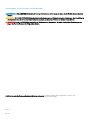 2
2
-
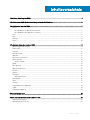 3
3
-
 4
4
-
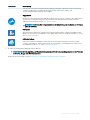 5
5
-
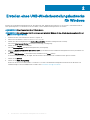 6
6
-
 7
7
-
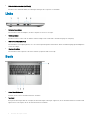 8
8
-
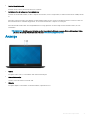 9
9
-
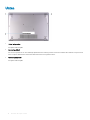 10
10
-
 11
11
-
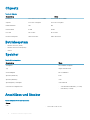 12
12
-
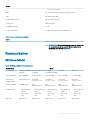 13
13
-
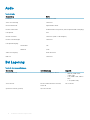 14
14
-
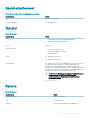 15
15
-
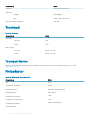 16
16
-
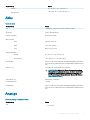 17
17
-
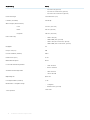 18
18
-
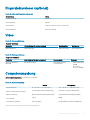 19
19
-
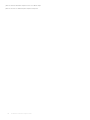 20
20
-
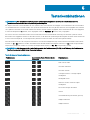 21
21
-
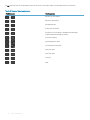 22
22
-
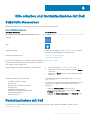 23
23
-
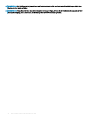 24
24
Verwandte Artikel
-
Dell Inspiron 3782 Benutzerhandbuch
-
Dell Inspiron 3482 Benutzerhandbuch
-
Dell Inspiron 3580 Schnellstartanleitung
-
Dell Inspiron 15 5583 Benutzerhandbuch
-
Dell Inspiron 3780 Benutzerhandbuch
-
Dell Inspiron 3581 Schnellstartanleitung
-
Dell Inspiron 3781 Benutzerhandbuch
-
Dell Inspiron 3584 Schnellstartanleitung
-
Dell Inspiron 15 5584 Benutzerhandbuch
-
Dell Inspiron 3781 Benutzerhandbuch